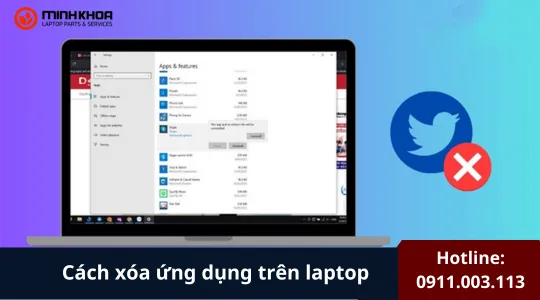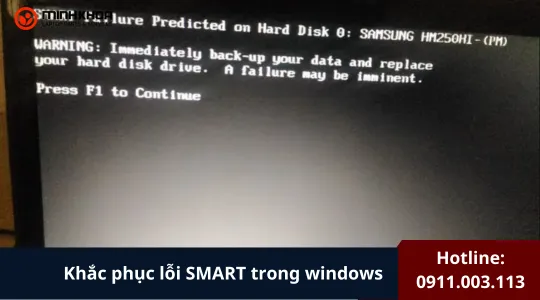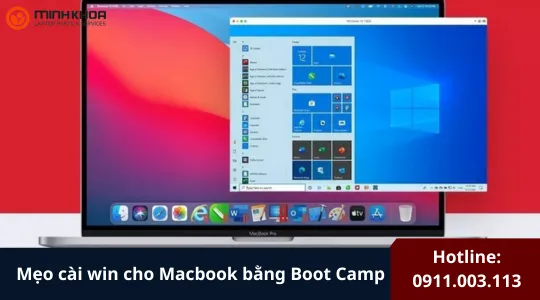Lỗi PuTTY Connection timed out (Cách khắc phục)
Nếu bạn thấy lỗi “PuTTY Connection timed out” xuất hiện trên màn hình thì bạn đã đến đúng nơi rồi đấy. Ở bài viết này, chúng tôi sẽ đưa đến cho bạn nguyên nhân gây ra lỗi và các cách khắc phục PuTTY Connection timed out nhanh chóng, dễ dàng nhất.
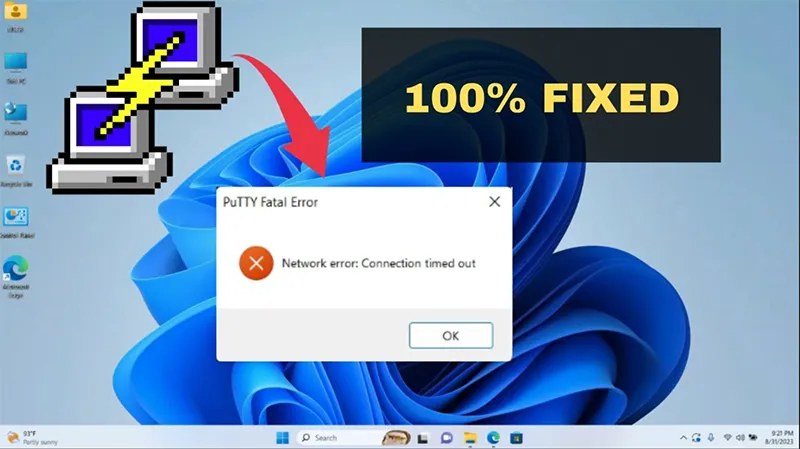
1. Nguyên nhân gây lỗi PuTTY Connection timed out
PuTTY là một chương trình terminal miễn phí và mã nguồn mở cho phép quản trị viên kết nối với máy chủ từ xa thông qua SSH. Tuy nhiên, đôi khi bạn có thể gặp lỗi khi sử dụng chương trình này.
Ở đây, chúng tôi sẽ thảo luận về lỗi “Putty Connection timed out” và sau đó liệt kê các lý do có thể gây ra lỗi này cũng như cách khắc phục.
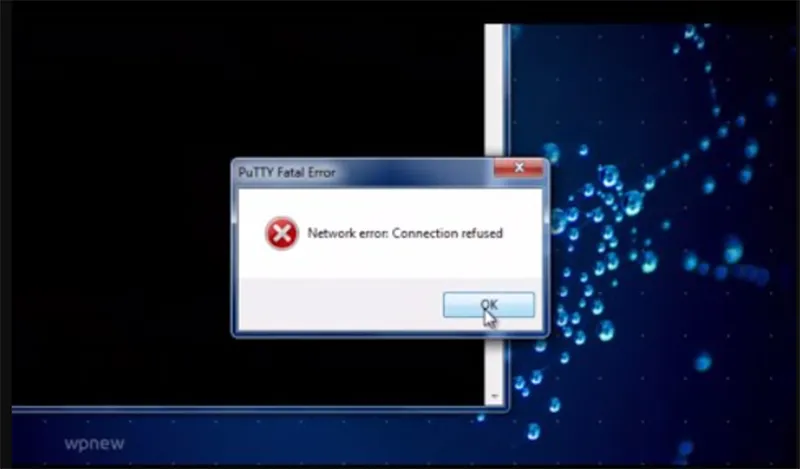
Lỗi “PuTTY Connection timed out” xảy ra khi PuTTY không thể kết nối đến máy chủ đích. Nguyên nhân gây ra lỗi này thường là do các vấn đề liên quan đến mạng, cấu hình hoặc quyền truy cập. Dưới đây là một số nguyên nhân phổ biến:
- Địa chỉ IP của máy chủ từ xa không thể truy cập được.
- Tường lửa của máy chủ từ xa đang chặn cổng SSH tương ứng.
- SSH và các dịch vụ phụ thuộc đã bị vô hiệu hóa.
- Phần mềm diệt vi-rút đang chặn kết nối này.
- Bộ định tuyến của bạn chặn kết nối này.
- Máy chủ không hỗ trợ cổng mặc định của quản trị viên hệ thống cho PuTTY.
- Cấu hình máy chủ không đúng. PuTTY có thể được cấu hình không đúng, như sử dụng cổng sai hoặc không đặt giao thức SSH.
Có thể bạn quan tâm Những điều người dùng chưa biết về lỗi máy tính không nhận ổ cứng
2. Cách khắc phục lỗi PuTTY Connection timed out
2.1 Liên hệ với quản trị viên, hệ thống mạng
Khi bạn gặp lỗi PuTTY Network: Connection timed out, trước tiên bạn nên kết nối với quản trị viên hệ thống của mình vì họ có thể thay đổi quyền vì lý do bảo mật. Nếu cách này không hiệu quả, hãy thử phương pháp khác bên dưới.
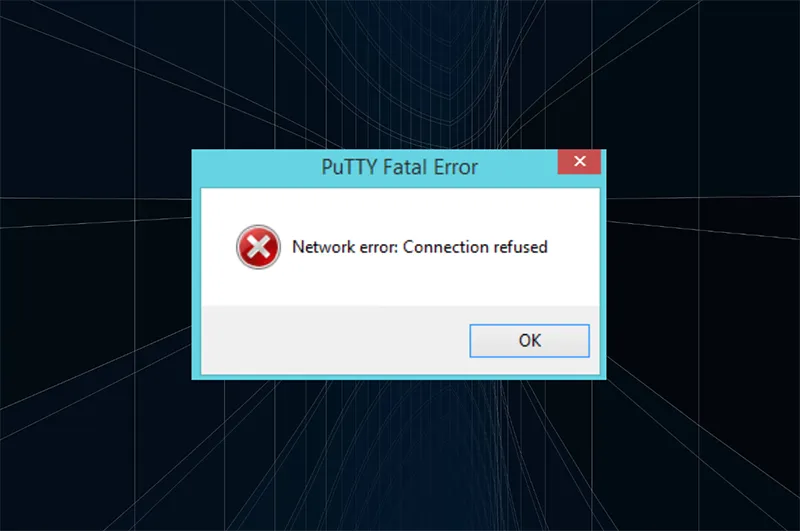
2.2 Kiểm tra xem kết nối SSH có được bật không
Nếu SSH và các dịch vụ phụ thuộc bị vô hiệu hóa, bạn cũng có thể gặp lỗi PuTTY Network: Connection timed out. Trong trường hợp này, bạn có thể thực hiện như sau:
Bước 1. Điều hướng đến Settings > Apps > Optional features.
Bước 2. Nhấp vào Add a feature.
Bước 3. Trong cửa sổ “Add an optional feature”, tìm kiếm “Open“.
Bước 4. Trong danh sách kết quả, hãy đánh dấu vào ô bên cạnh OpenSSH Server , sau đó nhấp vào Install.
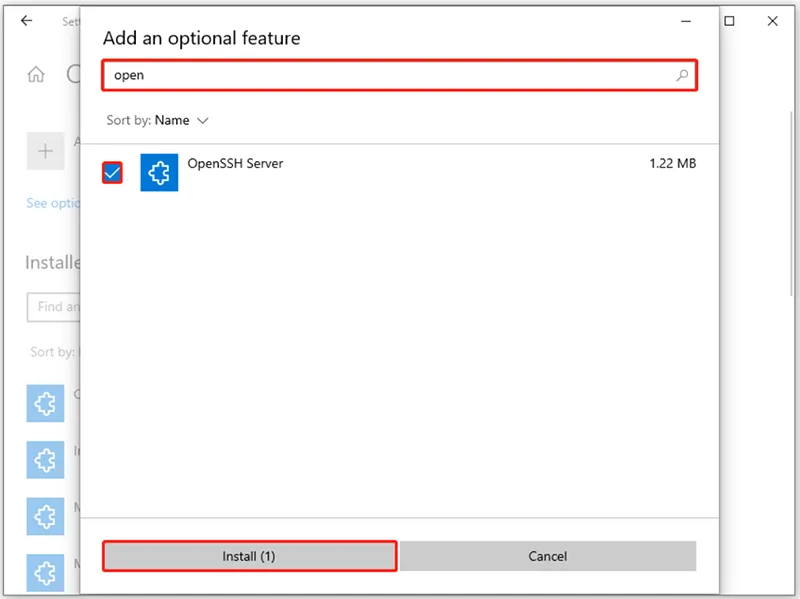
Bước 5. Sau đó, tính năng sẽ được cài đặt. Khi tính năng được cài đặt, bạn phải bật thủ công các dịch vụ phụ thuộc. Mở bảng điều khiển Services bằng cách nhập “ services.msc ” vào Run window’s box.
Bước 6. Tiếp theo, nhấp chuột phải vào OpenSSH SSH Server và nhấp vào Properties từ menu.
Bước 7. Trong cửa sổ Properties , chọn “Startup type ” là Automatic , sau đó nhấp vào Start để bắt đầu dịch vụ. Khi dịch vụ bắt đầu, nhấp vào Apply và OK để lưu thay đổi.
Có thể bạn quan tâm Cách cài đặt lại mạng trên máy tính Windows 10, Windows 11
2.3 Kiểm tra xem bản ghi tên miền của bạn có trỏ đến máy chủ không
Nếu địa chỉ dịch vụ DNS không đúng trong cài đặt tên miền, bạn cũng có thể gặp phải Lỗi nghiêm trọng PuTTY. Trong trường hợp này, bạn cần đăng nhập vào bảng điều khiển của nhà cung cấp tên miền và xác minh cài đặt máy chủ tên để xem máy chủ tên có trỏ đến nhà cung cấp dịch vụ lưu trữ của bạn không.
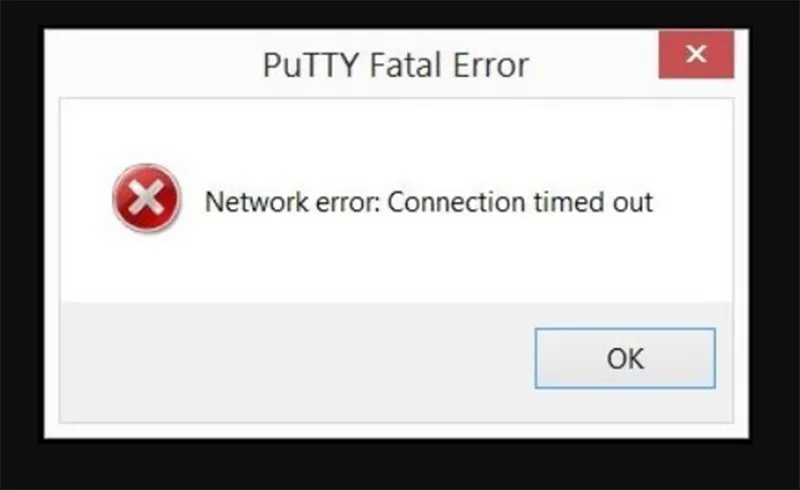
2.4 Kiểm tra xem địa chỉ IP có bị liệt kê đen và liệt kê trắng trong máy chủ không
Nếu bạn đang sử dụng địa chỉ IP của ISP mới hoặc địa chỉ của bạn vô tình bị quản trị viên mạng chặn, bạn cũng có thể gặp phải Lỗi nghiêm trọng PuTTY. Trong trường hợp này, bạn có thể thử yêu cầu trợ giúp từ quản trị viên mạng của mình.
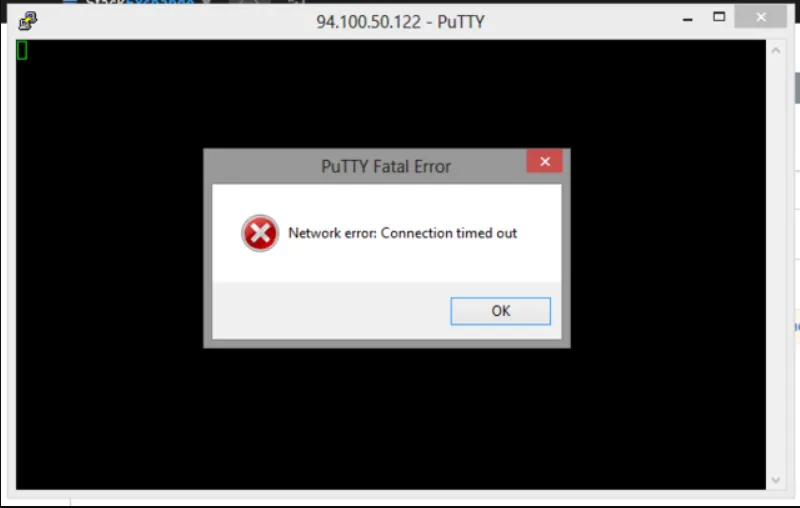
2.5 Tắt tường lửa
Hầu hết các cổng đều bị Windows Firewall hoặc phần mềm bảo mật của bên thứ ba tự động chặn. Vì vậy, nếu bạn không tắt Firewall hoặc phần mềm bảo mật khác trước khi sử dụng ứng dụng này, bạn có thể dễ dàng gặp lỗi PuTTY Connection timed out.
Trong trường hợp này, bạn có thể thử vô hiệu hóa chúng để khắc phục lỗi. Sau đây là hướng dẫn để vô hiệu hóa Tường lửa Windows:
Bước 1: Nhấn đồng thời phím Windows và R để mở cửa sổ Run.
Bước 2: Nhập “ firewall.cpl ” và nhấn Enter để mở cửa sổ Windows Firewall.
Bước 3: Chọn liên kết Turn Windows Defender Firewall on or off từ bảng bên trái.
Bước 4: Bây giờ hãy chọn Turn off Windows Defender Firewall (not recommended) bên dưới mọi cấu hình mạng hiển thị.
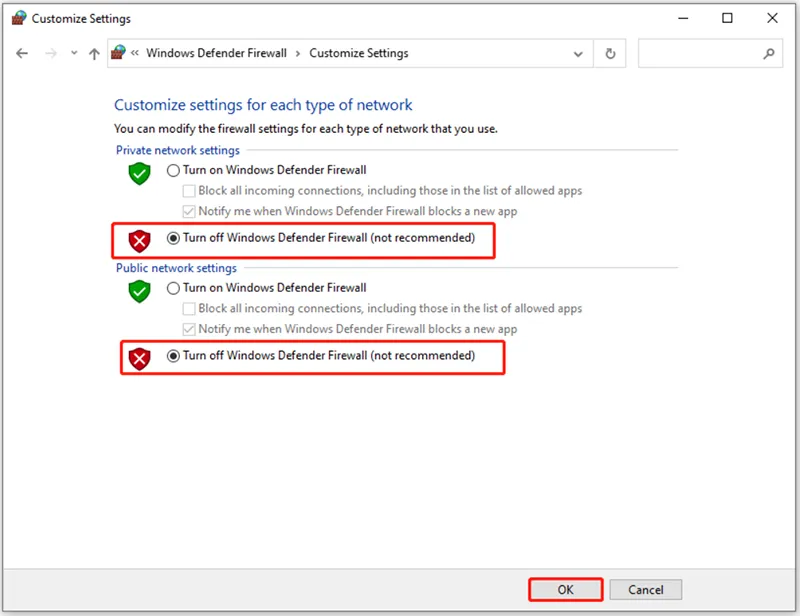
Bước 5: Nhấp vào OK để lưu thay đổi. Khi hoàn tất, hãy kiểm tra xem lỗi đã được khắc phục chưa.
Có thể bạn quan tâm Microsoft virtual wifi miniport adapter windows 10
2.6 Xóa bộ nhớ đệm DNS
Một số người báo cáo đã sửa thành công lỗi “PuTTY Connection timed out” bằng cách xóa bộ nhớ đệm DNS. Bạn cũng có thể thử. Sau đây là hướng dẫn:
Bước 1: Mở cửa sổ Search (Nhấn Windows + S).
Bước 2: Gõ “ cmd ” vào hộp tìm kiếm, sau đó bạn có thể thấy Command Prompt bên dưới Best Match..
Bước 3: Nhấp vào Run as administrator ở bảng bên phải.
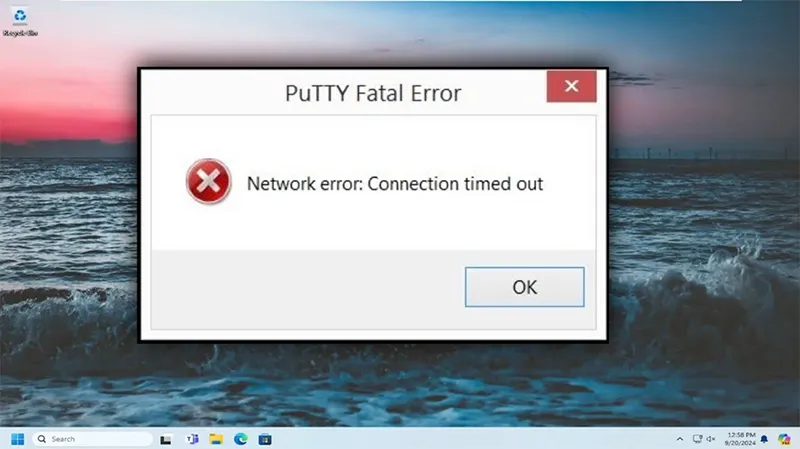
Bước 4: Sau đó nhập “ ipconfig /flushdns ” và nhấn Enter để xóa bộ nhớ đệm DNS.
Bước 5: Khi hoàn tất, bạn sẽ nhận được thông báo cho biết bạn đã thực hiện thành công.
Bước 6: Thoát khỏi cửa sổ Command Prompt và kiểm tra xem lỗi đã được khắc phục chưa.
Có thể bạn quan tâm Top 8 cách sửa lỗi không kết nối được wifi trên laptop hiệu quả
Bài viết này cung cấp 6 giải pháp hữu ích để bạn khắc phục lỗi “PuTTY Connection timed out”. Bạn có thể thử các giải pháp này tùy theo tình huống của mình. Hy vọng bài viết này sẽ hữu ích đối với bạn.

Nếu bạn muốn MUA/ THAY LINH KIỆN GIÁ SỈ hoặc LẺ hãy liên hệ chúng tôi. Đội ngũ nhân viên của LINH KIỆN MINH KHOA luôn sẵn sàng hỗ trợ quý khách 24/7.
LINH KIỆN MINH KHOA ĐANG Ở ĐÀ NẴNG
- Điện thoại/Zalo Chat: 0911.003.113
- Facebook: www.facebook.com/linhkienminhkhoavn/
- Địa chỉ: 155 Hàm Nghi, Thanh Khê, Đà Nẵng